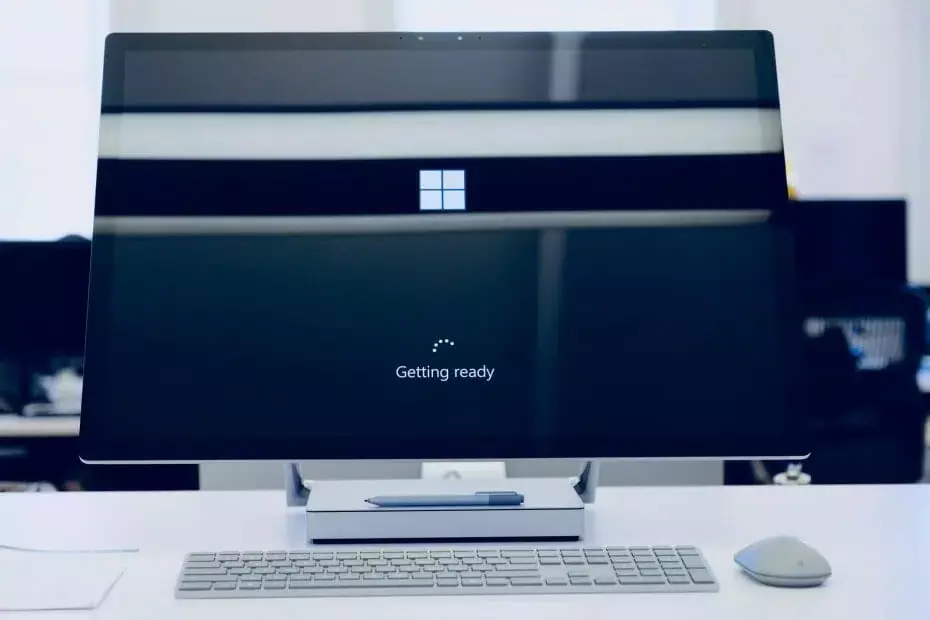- Certains utilisateurs ont affirmé que le code d'erreur 0x8024402f les empêchait d'installer la dernière version de Windows 10.
- Vérifiez votre solution de cybersécurité, car certains outils antivirus peuvent interférer avec les politiques de sécurité.
- Vérifiez votre connexion Internet pour pouvoir pour se connecter au serveur Microsoft Update.
- Trouvez la mise à jour problématique et supprimez-la en suivant notre guide étape par étape ci-dessous.
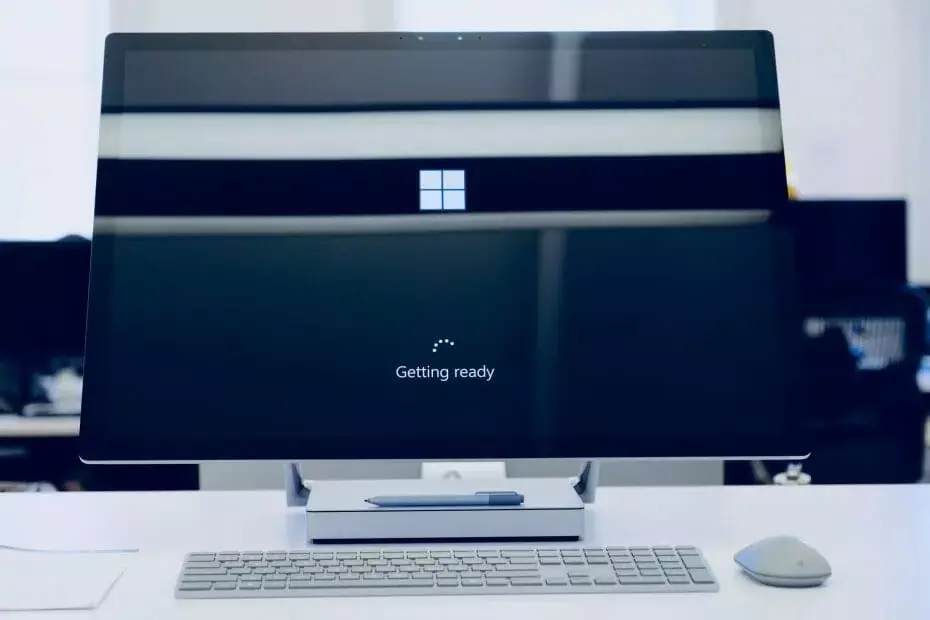
- Télécharger l'outil de réparation de PC Restoro qui vient avec des technologies brevetées (brevet disponible ici).
- Cliquez sur Lancer l'analyse pour trouver des problèmes Windows qui pourraient causer des problèmes de PC.
- Cliquez sur Tout réparer pour résoudre les problèmes affectant la sécurité et les performances de votre ordinateur
- Restoro a été téléchargé par 0 lecteurs ce mois-ci.
La dernière version 10049 de Windows 10 Technical Preview a été publié récemment.
Mais certains utilisateurs se sont plaints de la façon dont ils recevaient un message d'erreur lorsqu'ils essayaient de mettre à jour leur système vers la dernière version.
Plus précisément, le code d'erreur est 0x8024402f et ce problème les empêche d'installer la dernière version de Windows 10 Technical Preview.
Le code d'erreur 0x8024402f peut vous empêcher de télécharger les mises à jour Windows. En parlant de ça Erreur, les utilisateurs ont signalé les problèmes suivants :
- Numéro d'erreur de mise à jour de Windows 10 0x8024402f – Il s'agit d'un problème relativement courant avec Windows Update. Cependant, vous devriez pouvoir résoudre ce problème en utilisant l'une de nos solutions.
- Mise à jour de Windows 10 bloquée 0x8024402f – Parfois, Windows Update peut rester bloqué à cause de cette erreur. Pour le résoudre, essayez de désactiver votre antivirus ou vérifiez les paramètres de votre pare-feu.
- Code d'erreur Windows Defender 0x8024402f - Cette erreur peut également affecter Windows Defender, mais vous devriez pouvoir la résoudre en supprimant les mises à jour problématiques.
Comment corriger le code d'erreur 0x8024402f sous Windows 10 ?
1. Vérifiez votre logiciel antivirus
Si vous obtenez le code d'erreur 0x8024402f, le problème peut être lié à votre logiciel antivirus.
Certains outils antivirus peuvent interférer avec vos stratégies de sécurité et empêcher Windows Update de fonctionner correctement.
Pour résoudre ce problème, il est conseillé de vérifier votre configuration antivirus et de désactiver toutes les fonctionnalités de sécurité susceptibles d'interférer avec Windows Update.
Si vous ne trouvez pas ces fonctionnalités par vous-même, vous pouvez essayer de désactiver votre antivirus. De nombreux utilisateurs ont signalé des problèmes avec certains antivirus spécifiques, mais après les avoir désactivés, le problème a été résolu.
Dans certains cas, vous devrez peut-être même supprimer complètement votre antivirus. Si votre antivirus actuel provoque l'apparition de cette erreur, vous pouvez envisager de passer à une solution antivirus différente.
2. Supprimer les fichiers temporaires
Windows 10 utilise des fichiers temporaires pour diverses opérations, mais si vos fichiers temporaires sont corrompus, vous pouvez rencontrer certains problèmes.
Les utilisateurs ont signalé que le code d'erreur 0x8024402f peut apparaître en raison de fichiers corrompus, et afin de résoudre le problème, vous devez les supprimer.
Nous vous recommandons d'utiliser un outil tiers fiable qui peut facilement supprimer les fichiers temporaires et indésirables de votre PC. Il possède également des fonctionnalités avancées qui pourraient vous être utiles, alors essayez-le maintenant.
Windows Update est destiné à améliorer les performances globales de votre système d'exploitation, à intégrer de nouvelles fonctionnalités et même à mettre à niveau celles existantes. Cependant, il y a des moments où certaines erreurs peuvent survenir à l'improviste.
Heureusement, si vous rencontrez de tels problèmes, il existe un logiciel de réparation Windows spécialisé qui peut vous aider à les résoudre en un rien de temps, et il s'appelle Restoro.
Voici comment corriger les erreurs de registre à l'aide de Restoro :
- Téléchargez et installez Restoro.
- Lancez l'application.
- Attendez que l'application détecte les problèmes de stabilité du système et les éventuelles infections par des logiciels malveillants.
- presse Commencer la réparation.
- Redémarrez votre PC pour que toutes les modifications prennent effet.
Une fois le processus terminé, votre ordinateur devrait fonctionner parfaitement et vous n'aurez plus à vous soucier des erreurs Windows Update de quelque nature que ce soit.
⇒ Obtenir la restauration
Avertissement:Ce programme doit être mis à niveau à partir de la version gratuite afin d'effectuer certaines actions spécifiques.
3. Exécutez l'utilitaire de résolution des problèmes de Windows Update
Vous pouvez toujours essayer l'utilitaire de résolution des problèmes de mise à jour de Microsoft. Cet outil est créé pour résoudre les problèmes avec les mises à jour Windows, et il pourrait également résoudre les vôtres.
Tout ce que vous avez à faire est de le télécharger, de l'ouvrir et de le laisser trouver et (peut-être) résoudre vos problèmes de mise à jour.
Si vous rencontrez toujours le même problème, après avoir exécuté l'utilitaire de résolution des problèmes, vous devez vérifier votre connexion Internet.
4. Vérifiez votre connection internet
- Aller àRechercher et entrez identifier et réparer.
- Ouvert Identifier et réparer les problèmes de réseau.
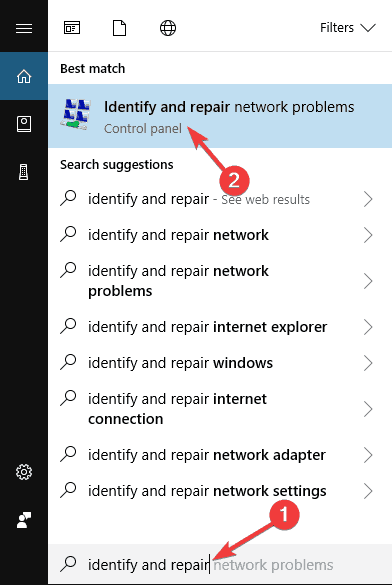
- L'utilitaire de résolution des problèmes s'ouvrira et vous indiquera ce que vous devez faire pour rétablir votre connexion Internet.
0x8024402f est un code d'erreur lié aux problèmes de connexion avec Windows Update.
Cela signifie que votre ordinateur ne peut pas se connecter au serveur Microsoft Update, vous ne pouvez donc pas recevoir de nouvelles mises à jour.
Vous avez donc soit un problème de connexion Internet, soit le serveur Microsoft Update est corrompu.
Si Microsoft Update Server pose des problèmes, il vous suffit d'attendre un peu, car le personnel de Microsoft résoudra probablement le problème rapidement.
Mais si votre connexion Internet pose problème, vous devez suivre les étapes ci-dessus.
5. Désinstaller les mises à jour problématiques
- appuie sur le Touche Windows + I pour ouvrir le Application de paramètres.
- Allez au Mise à jour & sécurité section.
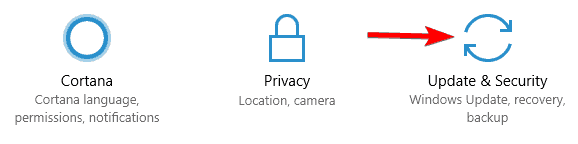
- Dans le volet de gauche, cliquez sur Afficher l'historique des mises à jour installées.
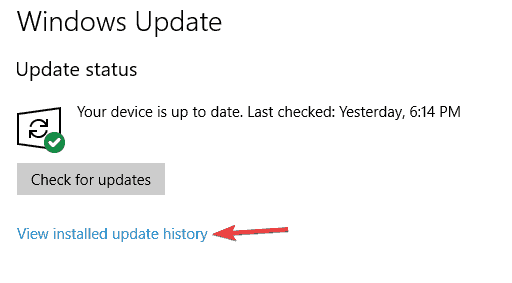
- Choisissez maintenant Désinstaller les mises à jour.
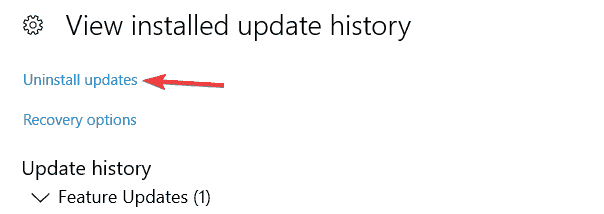
- La liste des mises à jour récentes apparaîtra. Double-cliquez sur la mise à jour problématique pour la désinstaller.
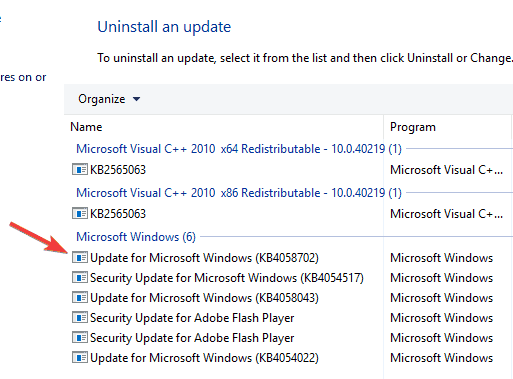
Si cette erreur a commencé à se produire récemment, le problème peut être une mise à jour problématique. Plusieurs utilisateurs ont signalé qu'une mise à jour avait provoqué l'apparition de l'erreur 0x8024402f sur leur PC.
Pour résoudre ce problème, vous devez rechercher la mise à jour problématique et la supprimer.
Exécutez une analyse du système pour découvrir les erreurs potentielles

Télécharger Restoro
Outil de réparation de PC

Cliquez sur Lancer l'analyse pour trouver les problèmes Windows.

Cliquez sur Tout réparer pour résoudre les problèmes avec les technologies brevetées.
Exécutez une analyse du PC avec l'outil de réparation Restoro pour trouver les erreurs causant des problèmes de sécurité et des ralentissements. Une fois l'analyse terminée, le processus de réparation remplacera les fichiers endommagés par de nouveaux fichiers et composants Windows.
Après avoir supprimé la dernière mise à jour, vérifiez si le problème persiste. Sinon, vous voudrez peut-être bloquer l'installation de cette mise à jour.
Windows 10 installe automatiquement les mises à jour manquantes, mais il existe peu de moyens de empêcher Windows 10 d'installer des mises à jour automatiques.
6. Vérifiez le pare-feu de votre routeur
Selon les utilisateurs, la configuration de votre routeur peut parfois provoquer l'apparition de ce problème. Les utilisateurs ont signalé que le code d'erreur 0x8024402f se produit si ActiveX les contrôles sont bloqués dans le pare-feu de votre routeur.
Pour résoudre ce problème, ouvrez simplement la page de configuration de votre routeur, localisez Blocage ActiveX ou alors filtration et désactivez cette fonctionnalité.
Après cela, le problème devrait être résolu et vous pourrez à nouveau utiliser Windows Update.
Pour voir comment désactiver cette fonctionnalité, nous vous conseillons fortement de consulter le manuel de votre routeur pour obtenir des instructions détaillées.
7. Réinitialiser votre passerelle/modem/routeur
Comme mentionné précédemment, la configuration de votre routeur peut provoquer l'apparition de ce problème.
Si vous obtenez le code d'erreur 0x8024402f sur votre PC, le problème peut être dû au fait que le routeur est configuré pour fonctionner en mode pont.
Pour résoudre le problème, configurez votre routeur pour qu'il fonctionne en mode par défaut et le problème devrait être résolu. En outre, vous pouvez également essayer de réinitialiser les paramètres de votre routeur par défaut et vérifier si cela vous aide.
Les utilisateurs ont signalé ce problème avec les appareils Comcast, mais le problème peut également survenir avec d'autres appareils.
8. Essayez d'utiliser un VPN
Si vous obtenez constamment le code d'erreur 0x8024402f, le problème peut être lié à votre FAI.
Parfois, les FAI peuvent bloquer certains serveurs et vous empêcher de télécharger des mises à jour. Si cela se produit, vous pouvez essayer de contacter votre FAI et vérifier si cela résout le problème.
Si vous ne souhaitez pas contacter votre FAI, vous pourrez peut-être résoudre ce problème en utilisant un VPN.
Nous avons couvert divers VPN dans le passé, et si vous recherchez un VPN fiable, nous vous recommandons un service VPN fiable. Après avoir installé et utilisé un outil VPN, le problème devrait être complètement résolu.
9. Modifier les paramètres de mise à jour de Windows
- Ouvrez le Application de paramètres, et allez au Mise à jour & sécurité section.
- Dans le volet de gauche, choisissez Options avancées.
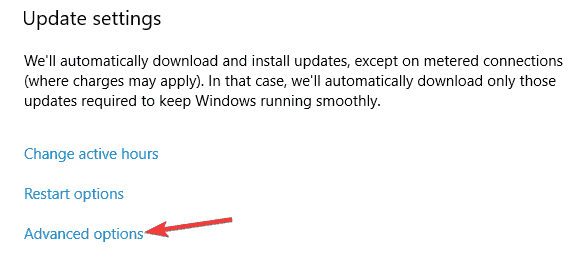
- Ensemble Choisissez comment les mises à jour sont installées à Notifier pour planifier le redémarrage.
- Désactiver Donnez-moi des mises à jour pour d'autres produits Microsoft lorsque je mets à jour Windows et le Différer les mises à niveauoption.
- Maintenant, sélectionnez Optimisation de la livraison.
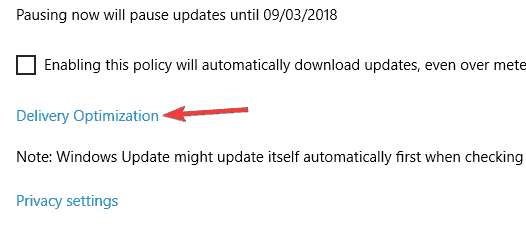
- Activer Autoriser les téléchargements depuis d'autres PC, et sélectionnez PC sur mon réseau local et PC sur Internet.
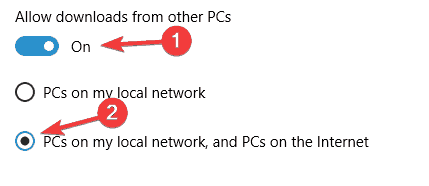
Selon les utilisateurs, vous pourrez peut-être corriger le code d'erreur 0x8024402f simplement en modifiant les paramètres de Windows Update.
Pour ce faire, suivez simplement les étapes ci-dessus. Après avoir effectué ces modifications, vérifiez si le problème persiste.
10. Changez votre DNS
- Dans le coin inférieur droit, cliquez sur le Réseau icône.
- Sélectionnez maintenant le nom du réseau dans la liste.
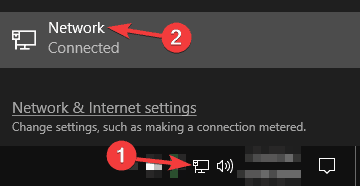
- Quand le Application de paramètres apparaît, sélectionnez Modifiez les options de l'adaptateur.
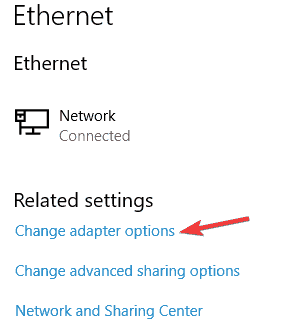
- Localisez votre connexion réseau, faites un clic droit dessus et choisissez Propriétés du menu.
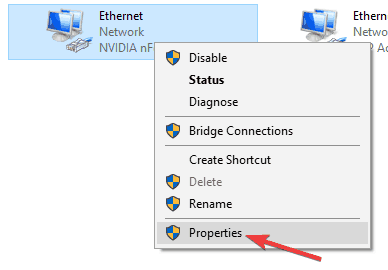
- Sélectionner Protocole Internet version 4 (TCP/IPv4), et cliquez sur le Propriétés bouton.
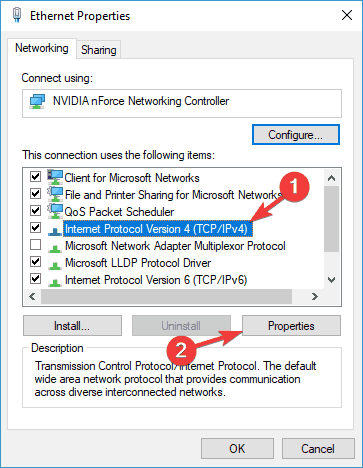
- Une nouvelle fenêtre va maintenant apparaître. Sélectionnez Utiliser les adresses de serveur DNS suivantes et définissez les éléments suivants:
- Serveur DNS préféré: 8.8.8.8
-
Serveur DNS alternatif: 8.8.4.4
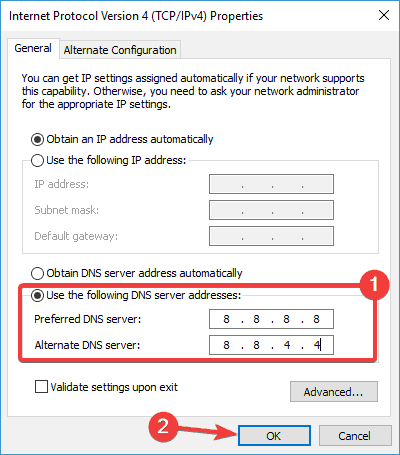
- Cliquez maintenant sur d'accord pour enregistrer les modifications.
Parfois, le code d'erreur 0x8024402f peut apparaître en raison de votre DNS. Afin de résoudre ce problème, vous devez remplacer votre DNS par défaut par le DNS de Google.
Après avoir effectué ces modifications, votre ordinateur utilisera le DNS de Google. Si vous le souhaitez, vous pouvez également utiliser OpenDN.
Gardez à l'esprit que votre vitesse Internet peut être légèrement plus lente après le passage au DNS de Google, mais le problème devrait être résolu.
L'établissement de votre connexion Internet à nouveau devrait résoudre le problème du code d'erreur 0x8024402f, et vous pourrez mettre à jour votre aperçu technique de Windows 10 vers la dernière version 10049.
Aussi, si vous rencontrez des Problèmes clés de Windows 10 Technical Preview, notre guide détaillé vous aidera à trouver la meilleure solution.
Si vous avez d'autres commentaires ou suggestions, veuillez les noter dans la section commentaires ci-dessous.
 Vous avez toujours des problèmes ?Corrigez-les avec cet outil :
Vous avez toujours des problèmes ?Corrigez-les avec cet outil :
- Téléchargez cet outil de réparation de PC noté Excellent sur TrustPilot.com (le téléchargement commence sur cette page).
- Cliquez sur Lancer l'analyse pour trouver des problèmes Windows qui pourraient causer des problèmes de PC.
- Cliquez sur Tout réparer pour résoudre les problèmes avec les technologies brevetées (Réduction exclusive pour nos lecteurs).
Restoro a été téléchargé par 0 lecteurs ce mois-ci.